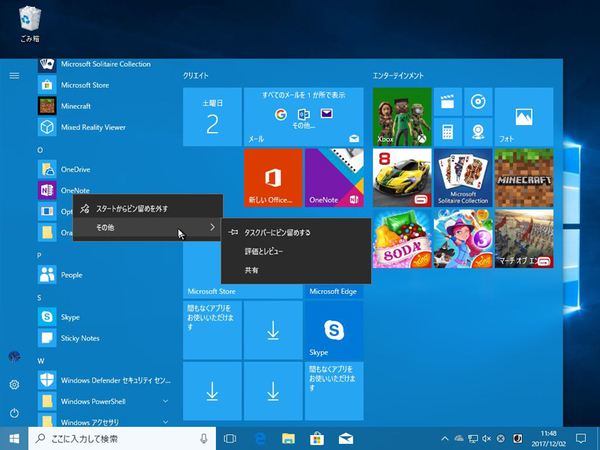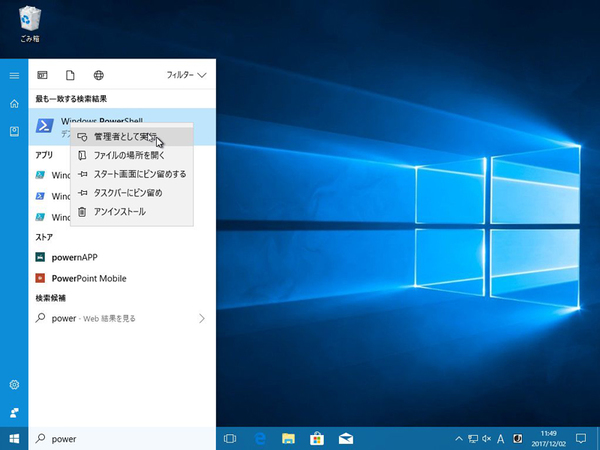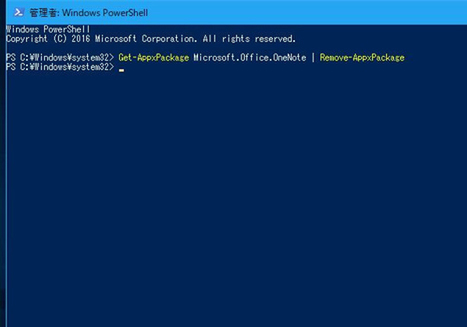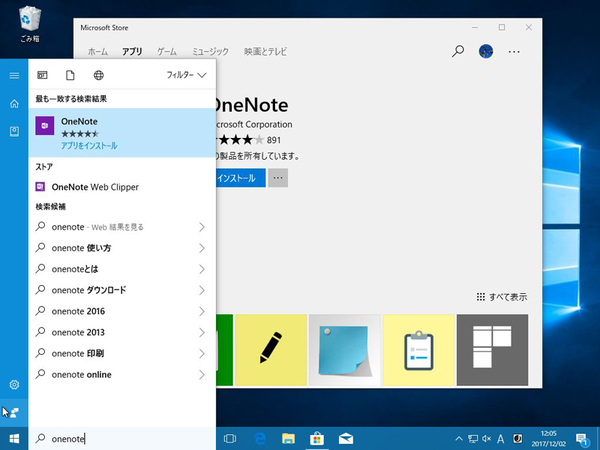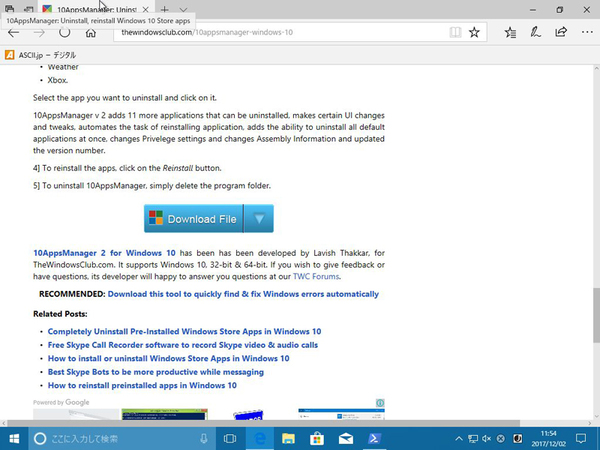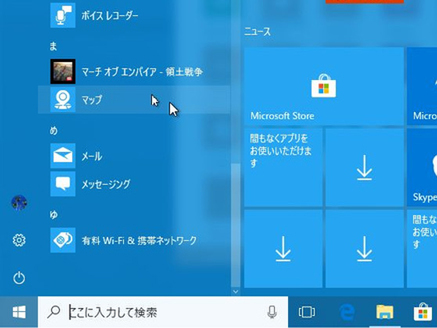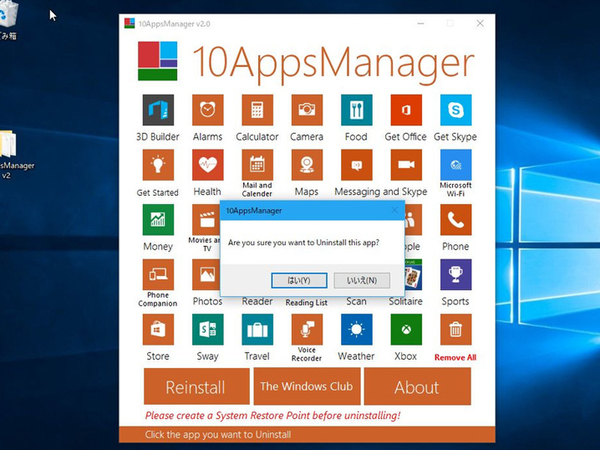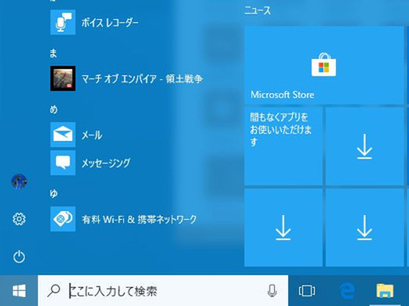ズバッと解決! Windows 10探偵団 第351回
Windows Power Shellを利用
Windows 10の標準アプリをアンインストールする方法
2017年12月10日 12時00分更新
Windows 10の最新情報を常にウォッチしている探偵・ヤナギヤが、Windows 10にまつわるギモンに答える本連載。
基本技から裏技・神技、最新ビルドのInsider Previewの情報まで、ドド~ンと紹介します。
調査依頼
Windows 10の標準アプリをアンインストールする方法
アプリはスタートメニューの右クリックメニューなどから削除できる。しかし、標準アプリの中にはアンインストールできないものもある。そこまで容量は大きくないし、システムに負担をかけているわけではないが、使わないものがあるのは気持ちが悪い! というなら強制アンインストールできる。
まずは「Windows Power Shell」を管理者権限で開き、アプリごとに決められたコマンドを入力すればいい。例えば、OneNoteを削除したいなら「Get-AppxPackage Microsoft.Office.OneNote | Remove-AppxPackage」と入力する。
とはいえ、たくさんのアプリそれぞれのコマンドを調べてコピー&ペースとしていくのは面倒かもしれない。そんな時はフリーソフトの「10AppsManager for Windows 10」(http://www.thewindowsclub.com/10appsmanager-windows-10)を利用しよう。不要なアプリのアイコンをクリックするだけで、アンインストールしてくれるのだ。必要になったら、「Reinstall」をクリックすれば再インストールできる。
これでズバッと解決!
Windows Power Shellを利用すれば削除できる。フリーソフトの「10AppsManager for Windows 10」を使えば、コマンドなしでアンインストールできるので手間がかからない。
Windows 10探偵団は毎週、月・水・日に更新します。お楽しみに!

この連載の記事
-
第358回
PC
Windows 10でヘッドマウントディスプレーなしでMixed Realityを表示する技 -
第357回
PC
Windows 10で自分だけのお気に入り店舗マップを作成する -
第356回
PC
Windows 10のデスクトップに付箋を貼ってメモ管理する -
第355回
PC
注意! Windows 10、ファイルコピー後「Ctrl+Z」でファイル完全削除 -
第354回
PC
気分をアゲる Windows 10をクリスマス仕様にする方法 -
第353回
PC
瞬間起動、常時接続、長時間駆動のAlways Connected PCが登場する -
第352回
PC
ネットワークの種類でプライベートとパブリックの違いを教えて -
第350回
PC
Windowsの新機能「Sets」、複数アプリをひとつのウィンドウに! -
第349回
PC
Windows 10の動作が変になったら新機能「新たに開始」を試そう -
第348回
PC
Windows 10ではゲームのチート行為をシャットアウト! - この連載の一覧へ